
Obsah:
- Autor John Day [email protected].
- Public 2024-01-30 08:22.
- Naposledy změněno 2025-01-23 14:38.



Před několika lety jsem byl uveden do světa Arduina. Fascinoval mě fakt, že věci můžete zprovoznit pouhým zadáním některých řádků kódu. Nelíbí se vám, jak to funguje? Změňte několik řádků kódu a máte to. Jakmile jsem dostal své první Arduino, jako každý jiný nadšený fanda, vyzkoušel jsem všechny základní ukázkové obvody přímo od blikání LED diody až po zobrazení mého jména na LCD displeji 16 x 2. Spolu s kódem je na internetu spousta návodů. Stačí zkopírovat kód a váš obvod je v provozu. Postupem času jsem si začal hrát se složitějšími součástmi, jako jsou OLED displeje, senzory atd.
Po nějaké zábavě s Arduinem jsem si uvědomil, že některé věci nejsou úplné. Co vlastně lcd.print („Hello, World!“) Vlastně dělá? Co dělají jednotlivé kolíky displeje? Jak mikrokontrolér na Arduinu komunikuje s displejem? Jednoduše to přehlížíme, protože složitý úkol zprovoznění komponenty, jako jsou ty, do práce, je pro nás pomocí knihovny jednoduchý! Knihovna je sbírka předdefinované sady pokynů. Většina informací je skryta v těchto knihovnách. Když hlavní program dosáhne funkce, jako je lcd.print, program skočí do knihovny, vyhledá funkci a spustí ji. Po spuštění se vrátí zpět do hlavního programu. Ve výše uvedeném příkladu jste se mohli s takovými řádky setkat v programu #include. Zde použitá knihovna je LiquidCrystal.
Ačkoli se hlavní program stává malým a snadno srozumitelným, skrývá mnoho informací a pro nováčky, jako jsme my, to může být matoucí. V tomto Instructable tedy zkusme spustit LCD displej, ale BEZ mikrokontroléru! Ano, VY budete mikrokontrolérem. To nám pomůže zjistit, jaký je úkol mikrokontroléru pro zobrazení textu na obrazovce.
Vraťme se k základům
Krok 1: Věci, které budete potřebovat


1) 16 x 2 LCD displej x1
2) Přepínače SPDT x8
3) Krátké tlačítko x1
4) Posuvný přepínač x1
5) 1k potenciometr x1
6) Micro USB breakout board x1
7) Skříň skříně projektu x1
Krok 2: Poznejte svůj LCD

Nejběžněji známý 16 x 2 LCD displej v hobby světě bude mít 16 pinů. K ukázce použijeme stejný displej. Než půjdeme dále, podívejme se, co každý ze 16 kolíků dělá.
LOW - Připojení kolíku k zemi.
VYSOKÝ - Připojení kolíku na +5V.
Pin 1: GND
Připojte kolík k zemi.
Pin 2: VCC
Připojte kolík k +5V.
Pin 3: Nastavení kontrastu
Kontrast displeje LCD lze upravit poskytnutím napětí na tomto kolíku mezi 0V a 5V. To lze provést pomocí potenciometru.
Pin 4: Registrace Vyberte (RS)
Displej má dva registry viz. Datový registr a registr instrukcí, které lze vybrat pomocí tohoto kolíku. Chcete -li vybrat registr instrukcí, zatáhněte za nízký kolík, pro výběr registru dat vyberte vysoký.
Register instrukcí se používá k odesílání instrukcí, jako je inicializace displeje, vymazání displeje atd., Zatímco datový registr slouží k odesílání znaků ASCII na obrazovku.
Pin 5: Čtení/zápis (R/W)
Tento pin umožňuje zápis nebo čtení z vybraného registru. Chcete -li psát, zatáhněte za kolík nízký, pro čtení vysoký.
Pin 7 na pin 14: DB0 - DB7
Jedná se o datové bity od 0 do 7, které představují 8bitové binární číslo.
Pin 6: Povolit (E)
Když jste nastavili všechny výše uvedené piny, jak chcete, vysoký až nízký puls na tento kolík přenese všechny informace na obrazovku.
Pin 15: LED +5V
Pin 16: LED GND
Kolíky 15 a 16 jsou pro LED podsvícení. Připojte kolíky 15 a 16 k +5V a GND.
Krok 3: Příprava přílohy a rozvržení



Vyberte vhodnou krabici pro projekt. Můj má rozměr 20x15x4 cm. Naplánujte rozložení součástí, které mají být nainstalovány na krabici, jak je znázorněno na obrázku. Buďte kreativní při výběru rozložení, pokud je to rozumné. Ve skutečnosti jsem znovu použil tento box, který byl původně použit v jiném projektu. Měl už nějaké otvory a otvory, takže jsem podle toho musel naplánovat rozložení.
8x SPDT Přepínače pro D0 - D7.
1x momentální tlačítko pro povolení
1x Slide Switch pro výběr mezi instrukcí a registrem dat.
1x 1k Ohm hrnec pro kontrast.
Krok 4: Čas na zapojení



Podívejte se na přiložený schematický diagram.
Deska USB micro breakout má 5 terminálů, z nichž budeme používat pouze dva viz. VBUS (+5V) a GND, protože USB používáme pouze k napájení.
Připojte všechny horní svorky kolébkových spínačů dohromady, jak je znázorněno na obrázku. To bude připojeno k GND. Stejně tak spojte všechny spodní svorky dohromady. To bude připojeno k +5V. Připojte střední svorku prvního spínače k D7 (pin 14) na LCD. Podobně prostřední svorka 2. přepínače na D6 (pin 13) a tak dále až do D0 (pin 7).
Připojte libovolný jeden terminál tlačítka na +5V. Připojte druhý terminál k GND přes odpor 1k. Připojte stejný terminál k aktivaci (pin 6) na LCD. Přes přepínač připojte elektrolytický kondenzátor 100 uF s negativní stranou kondenzátoru připojenou k terminálu s připojeným odporem.
Připojte střední kolík posuvného přepínače ke kolíku 4 na LCD a spodní a horní svorku na +5 V a GND.
Připojte vnější dvě svorky potenciometru k +5V respektive GND a prostřední pin k nastavení kontrastu (pin 3) na LCD.
Připojte kolíky 1, 5 a 16 na LCD k GND
Připojte piny 2 a 15 na +5V.
Krok 5: Práce



Skutečný LCD je řízen integrovaným obvodem s názvem HD44780U, který může být viděn jako černá skvrna na zadní straně modulu LCD. Jedná se o ovladač/ovladač displeje z tekutých krystalů. Datový list tohoto ovladače naleznete zde.
Abychom LCD spustili, musíme projít několika kroky. To zahrnuje inicializaci displeje LCD zadáním určité sady pokynů následovaných skutečnými daty (znaky). Všechny informace najdete v datasheetu. Ale prozatím poskytnu rychlou ukázku, jak psát HELLO! na displeji.
Poznámka: 0 znamená LOW (GND)
1 znamená VYSOKÝ (+5V)
Nejprve zapněte napájení. Podsvícení LCD by se mělo rozsvítit.
Krok 1: Vzhledem k tomu, že budeme zasílat pokyny, je nutné pomocí posuvného přepínače vybrat Registrace instrukcí (IR).
Krok 2: Dále nastavíme bity pomocí přepínacích přepínačů jako 00001111, jak je znázorněno. Tím se zapne zobrazení, kurzor a blikání kurzoru. Stiskněte tlačítko aktivace. Nyní byste měli vidět blikající kurzor v levém horním rohu obrazovky. V případě potřeby upravte kontrast pomocí hrnce.
Krok 3: Nastavte přepínače na 00110000 podle obrázku a stiskněte Povolit. Tím se nastaví displej tak, aby přijímal 8bitová data, povolí první ze dvou řádků a nastaví velikost písma na 5x8.
Krok 4: Nastavte posuvný přepínač na Data Register (DR), abychom nyní mohli odesílat některé znaky.
Bity pro každý znak najdete v přiloženém dokumentu
Krok 5: Chcete -li zobrazit H, přepněte přepínače na 01001000 a stiskněte aktivovat. Opakujte to samé pro každou postavu.
Krok 6: Chcete -li zobrazit E, přepněte přepínače na 01000101 a stiskněte tlačítko Povolit.
Krok 7: Chcete -li zobrazit L, přepněte přepínače na 01001100 a dvakrát stiskněte povolení.
Krok 8: Chcete -li zobrazit O, přepněte přepínače na 01001111 a stiskněte tlačítko Povolit.
Krok 9: Chcete -li zobrazit!, Přepněte přepínače na 00100001 a stiskněte aktivovat.
Výborně! Nyní musíte vidět AHOJ! na obrazovce.
Krok 6: Užijte si to
Právě jsme se dozvěděli, že jen napsat několik písmen na displej zahrnuje mnoho kroků. Tímto způsobem se můžeme naučit, co dělá mikrokontrolér pro komunikaci s displeji. Právě jsme viděli několik pokynů z mnoha. Můžete se s tím bavit a učit se na cestě!
Nyní můžeme pochopit, jak a proč jsou knihovny vytvářeny, a také tvrdou práci, která stojí za vytvořením knihovny pro zařízení.
Děkuji, že jste vydrželi až do konce. Doufáme, že se vám tento projekt líbí a že jste se dnes dozvěděli něco nového. Dejte mi vědět, pokud si jeden vyrobíte pro sebe. Přihlaste se k odběru mého kanálu YouTube a získejte další nadcházející projekty. Ještě jednou děkuji!


První cena v soutěži Electronics Tips & Tricks Challenge
Doporučuje:
Přenosný reproduktor Bluetooth - Sada MKBoom pro kutily: 5 kroků (s obrázky)

Přenosný reproduktor Bluetooth | MKBoom DIY Kit: Ahoj všichni! Je dobré být po dlouhé přestávce zpět s dalším projektem reproduktorů. Protože většina mých sestav vyžaduje k dokončení poměrně málo nástrojů, tentokrát jsem se rozhodl postavit přenosný reproduktor pomocí sady, kterou si můžete snadno zakoupit. Myslela jsem si to
Sada pro převod USB psacího stroje: 9 kroků (s obrázky)

Sada pro převod USB psacího stroje: Na psaní na těch starých školních ručních psacích strojích je něco velmi kouzelného. Od uspokojivého zacvakávání odpružených kláves, přes lesk leštěných chromových akcentů až po ostré značky na tištěné stránce, psací stroje dělají
Sada vlhkoměru Arduino Hygrothermograph +LCD1602/I2C +DHT11 Sinoning Makerbuying: 5 kroků (s obrázky)

Souprava vlhkoměru Arduino Hygrothermograph +LCD1602/I2C +DHT11 Sinoning Makerbuying: Bez nutnosti svařování, bez složitých znalostí elektrotechniky, můžete si vyrobit vlastní teploměr. Potřebujete pouze připojit kabel, který poskytujeme Zdrojový kód Poskytuje podrobné online návody a komunikační prostorový design této sady od SINONING ROBOTKoupit soupravu
Plně IR přizpůsobitelná elektronická sada osmi kostek: 14 kroků (s obrázky)

Plně IR přizpůsobitelná elektronická sada osmi kostek: Ve spolupráci s J. Arturem Espejelem Báezem. Nyní můžete mít až 8 kostek od 2 do 999 tváří v průměru 42 mm a 16 mm vysokém pouzdře! Hrajte své oblíbené deskové hry s touto konfigurovatelnou kapesní elektronickou sadou kostek! Tento projekt se skládá z
Vyměnitelná platforma pro trenéra chůze: 7 kroků
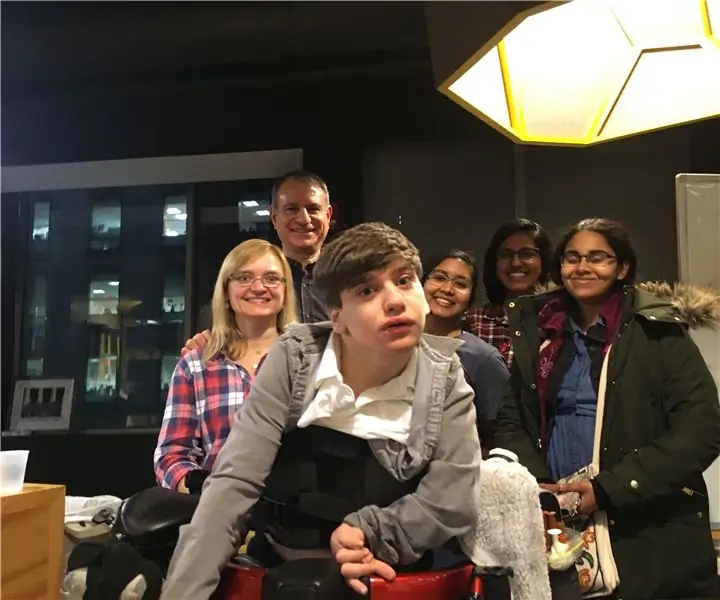
Vyměnitelná platforma pro trenéra chůze: Členové týmu: Ananya Nandy, Vyshnavi Vennelakanti, Kanika Gakhar Spolupracovníci: Jennifer a Julian Díky týmu MIT AT Hack Exec a centru MIT Lincoln Beaver Works Center Tento projekt byl dokončen pro AT Hack 2019 (hackathon asistenční technologie
